Как да разпространявам интернет от телефон до телевизионна интелигентна телевизия?
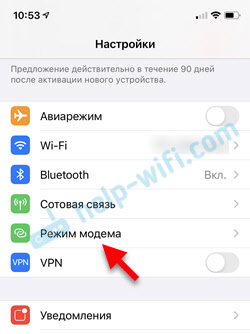
- 3655
- 336
- Al Breitenberg
Как да разпространявам интернет от телефон до телевизионна интелигентна телевизия?
След като купите интелигентна телевизионна телевизия, не винаги е възможно да го свържете с интернет чрез рутер. И не винаги е възможно да се прекарват кабелен интернет до къщата и да инсталират рутер. Често трябва да разпространявате интернет от телефона. В тази статия ще покажа как да свържете телевизия с интернет чрез телефона. Тоест, разпространявайте мобилен интернет за телевизор за гледане на филми, YouTube и T. Д.
Всеки съвременен смартфон има функция, която ви позволява да разпространявате интернет чрез Wi-Fi, чрез USB кабел или Bluetooth. Както на Android, така и на iPhone. Е, в повечето случаи мобилен оператор е свързан с неограничен мобилен интернет. Това означава, че можем да изпращаме интернет от телефон до телевизия. На пръв поглед може да изглежда, че това е някаква трудна схема, но всъщност не е. Просто трябва да включите точката за достъп до Wi-Fi на вашия смартфон и да свържете телевизора към него. Но тук има няколко важни точки:
- Вашият оператор не трябва да блокира дистрибуцията на интернет. Някои оператори на индивидуални тарифи могат да блокират разпространението на интернет на други устройства. И ако това е вашият случай, тогава разпространението на интернет на телевизора няма да работи. Вече казах повече за това: Интернет не работи при разпространение от телефона.
- Трябва да има неограничен интернет във вашия тарифен план. Ако това не е така, тогава телевизорът консумира цялата граница много бързо. И в зависимост от условията на тарифния план може да се начислява допълнителна такса.
- Трябва да има Wi-Fi поддръжка по телевизора. Ако нямате съвсем нов телевизор, тогава може да има ситуация, когато има смарт телевизор, но няма Wi-Fi. В този случай не го свързвайте с интернет чрез телефона. Освен ако този метод (използвайте маршрутизатор или усилвател на сигнала като приемник).
- Ако имате обикновен телевизор, ще ви е необходим префикс на Smart TV. Той се свързва с телевизора и вече телевизорът може да бъде свързан към интернет чрез смартфон. Ето една статия: Как да си направим интелигентен телевизор от обикновен телевизор.
- Не можете да се свържете чрез USB. Има много въпроси, свързани с свързването на телевизор с интернет чрез USB кабел. Тоест, когато телефонът действа като USB модем. Тази връзка работи на компютри. Телевизията няма да може да използва телефона като модем. Bluetooth няма да работи чрез Bluetooth. Само от Wi-Fi.
Почти всеки телевизор може да бъде свързан чрез интернет смартфона: Samsung, LG, Sony, Panasonic, Philips и т.н. Д.
Как да свържете телевизор към интернет чрез Wi-Fi от телефона?
Инструкциите могат да бъдат разделени на две части. Първо включваме точката на достъп на телефона, а във втория свързваме телевизора към Wi-Fi мрежата. Тъй като вече съм написал много отделни инструкции по тези теми, ще оставя връзки към тях. И по -долу, само например, ще ви покажа как всичко работи.
С iPhone
- Отидете до настройките, в раздела „Клетъчна комуникация“.
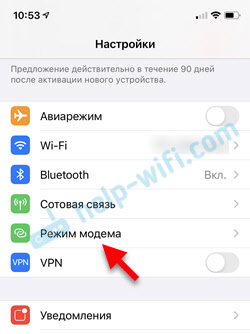
- Задайте паролата и включете общия достъп (елементът „Разрешаване на други“).
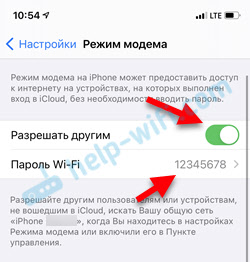
- всичко. Телефонът ни вече разпространява Wi-Fi мрежа.
Подробни инструкции: Модем режим за iPhone и iPad. Как да разпространявам интернет от iPhone чрез Wi-Fi, USB и Bluetooth.
С Android
В зависимост от модела на телефона, производителя и версията на Android, инструкцията може да варира леко.
- Отворете Настройките Отидете на „Точката за достъп“ или „Модем и точка за достъп“.
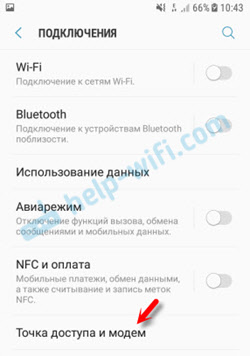
- След това можете да влезете в настройките на точката за достъп, където задавате името на мрежата, парола (защита WPA2-PSK). Също така в повечето случаи има избор на обхват 2.4 GHz или 5 GHz. Препоръчвам да инсталирате 2.4 GHz, тъй като не всички телевизори поддържат 5 GHz.
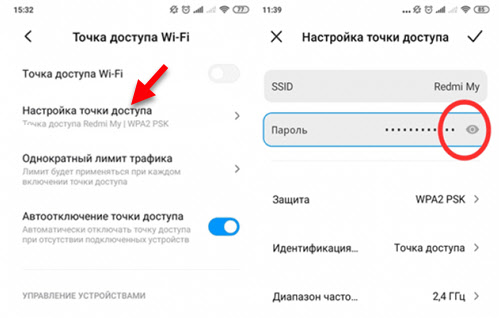
- След това трябва да активирате Wi-Fi точка за достъп.
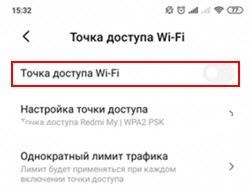
- След стартиране на точката за достъп, телефонът ще започне да разпространява Wi-Fi мрежа.
Телевизионна връзка с Wi-Fi мрежа
Трябва да свържем нашия телевизор към Wi-Fi мрежата, която смартфонът дава. За да направите това, трябва да отворите мрежовите настройки (Wi-Fi) на телевизора, да изберете нашата мрежа, да въведете парола и да се свържете.
Lg
Ако имате LG Smart TV TV, тогава можете да го свържете към Wi-Fi мрежа в настройките, в секцията "мрежа"-"връзка към Wi-Fi мрежата".
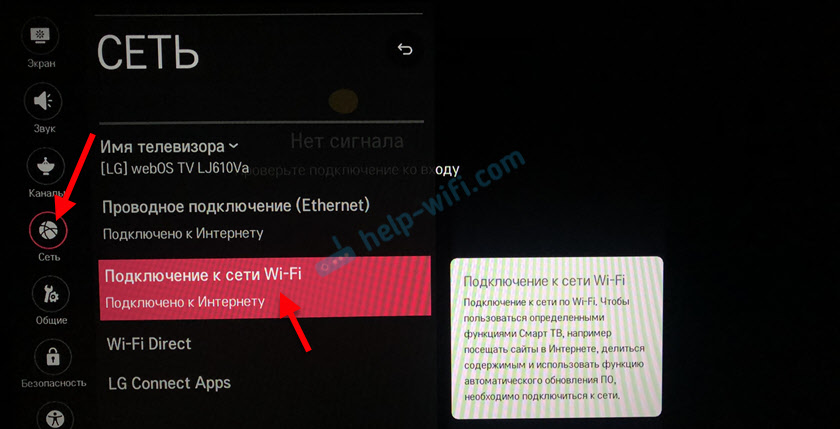
По-подробни инструкции: Как да свържете LG Smart TV TV към интернет чрез Wi-Fi.
Samsung
На Samsung Smart TV TV, безжичната мрежова връзка може да се извърши в секцията "Общи" - "Мрежови". Отворете параметрите и изберете метод за безжична връзка.

След това избираме нашата мрежа, въвеждаме паролата, зададена от нас и готови. Инструкции: Как да свържете Samsung TV към Wi-Fi.
Телевиси и интелигентни настройки на Android TV
Повечето телевизори работят върху Android TV. Подобно на най -популярния комплект -топ кутии като Xiaomi Mi Box S, Xiaomi Mi TV Stick и T. Д. Те също могат да бъдат свързани с интернет чрез телефона. Инструкции за всички телевизори и конзоли на Android TV:
- Отворете настройките и отидете в секцията „Мрежата и Интернет“.
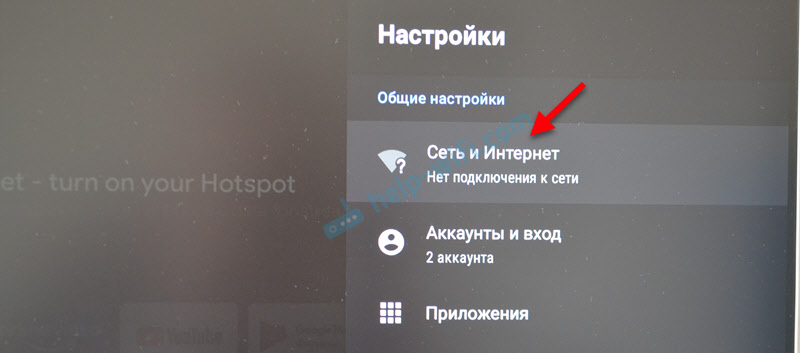
- След това изберете мрежата, която телефонът ни дава. Имам този iPhone, така че мрежата ще се нарича "iPhone ...". На устройства с Android можете да инсталирате всяко име на мрежата.
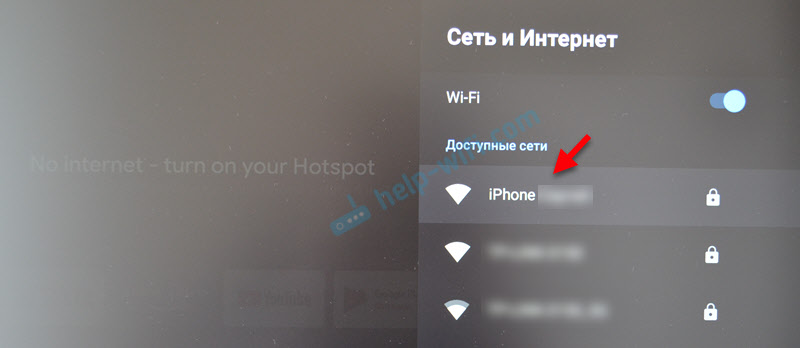
- Въведете паролата и потвърдете връзката.
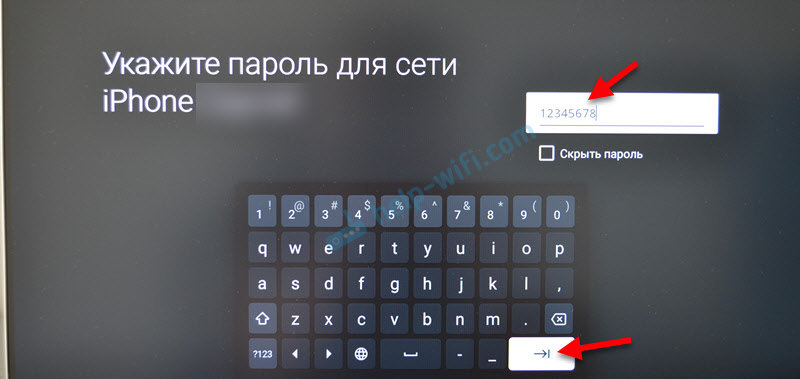
- След това телевизорът или телевизията трябва да се свързват с интернет.
Ако след като свържете интернет по телевизора, препоръчвам ви все пак да се уверите, че вашият оператор не блокира дистрибуцията на интернет. Можете да свържете друго устройство към тази мрежа, за да проверите. Можете също да прилагате решения от тези статии:
- Samsung TV не вижда Wi-Fi, не се свързва с интернет. Грешка в връзката в менюто Smart TV и интернет не работи
- Проблеми с Wi-Fi на LG Smart TV TV: Не вижда Wi-Fi мрежа, не се свързва, Интернет не работи, мрежовата грешка е 106, 105
Ако има въпроси, тогава ги попитайте в коментарите. Можете да споделите свой собствен опит или някои решения. Най-добри пожелания!
- « Bluetooth драйвер в Windows 10, 8, 7 - Как да инсталирате, актуализирате, върнете обратно, да смените. Решаване на различни проблеми с Bluetooth на лаптоп и компютър
- Как да премахнете рекламата в долния десен ъгъл на работния плот, Chrome, Opera, Yandex Browser, Mozilla Firefox? »

